目前win11系统已经发布过去了很长一段时间,相信很多用户都将自己的电脑升级了win11系统进行体验,最近有网友使用该系统并不是很习惯,于是想要退回到win10系统使用,那么我们升级win11后如何将系统退回win10呢?很多用户都不清楚该如何进行操作,那么接下来,小编就把win11退回win10的方法步骤教给大家。
升级win11后如何将系统退回win10
工具/原料
系统版本:windows11
品牌型号:台式电脑/笔记本电脑
制作工具:系统
软件版本:V2290
方法步骤
1.我们在win11桌面中打开【系统】工具,进入页面后我们找到win10系统,点击右侧“安装此系统”选项。
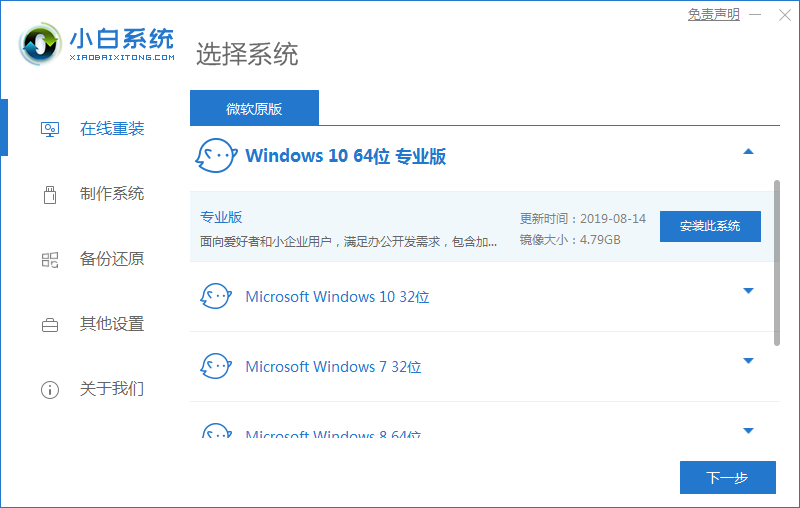
2.进入页面后,等待工具开始下载镜像文件资料和驱动,我们耐心等待下载完成。
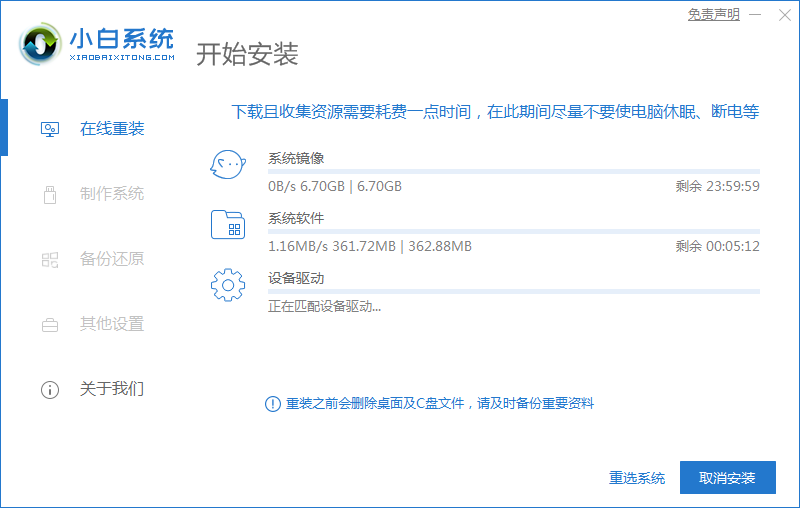
3.系统下载完成后,直接把电脑重启操作。
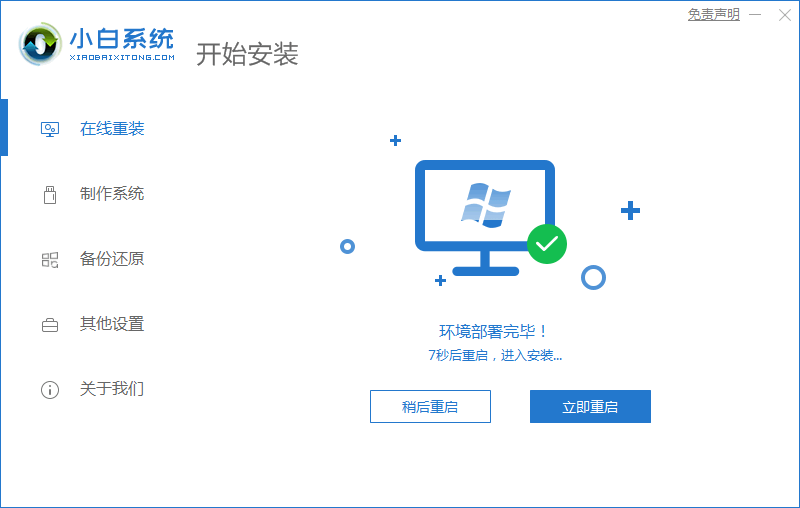
4.进入这个页面时,我们需选择带有pe的选项进入。
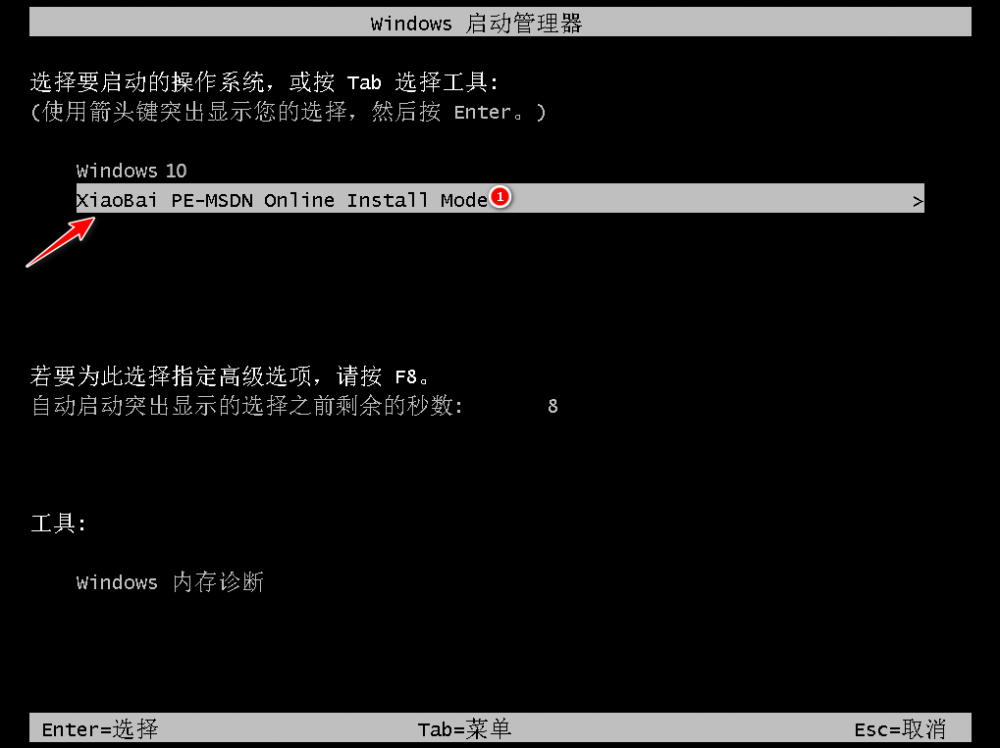
5.装机工具会开始自动安装系统,我们耐心等待系统安装完成即可。
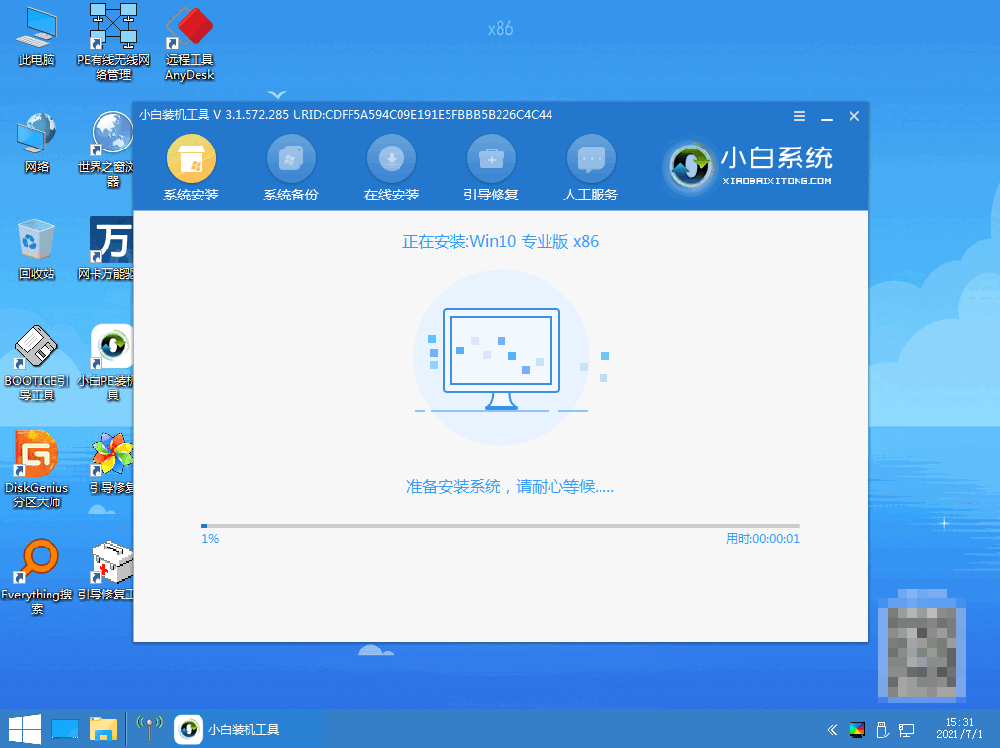
6.系统安装完成后,我们点击”立即重启“选项。
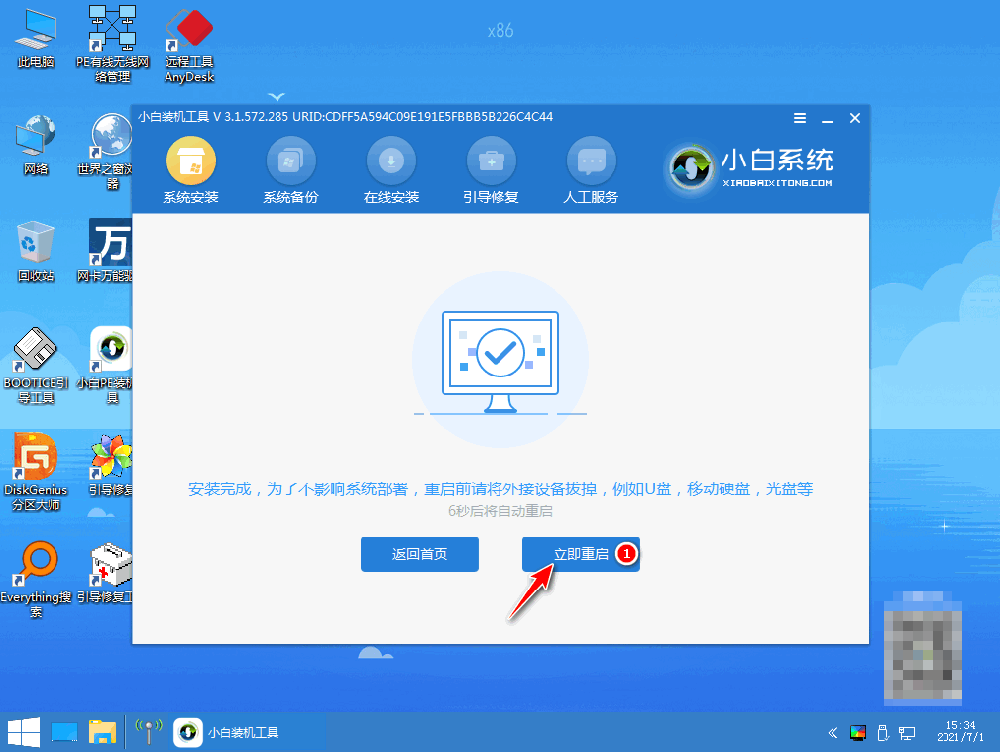
7.最后重启进入新的页面时,安装就完成啦。
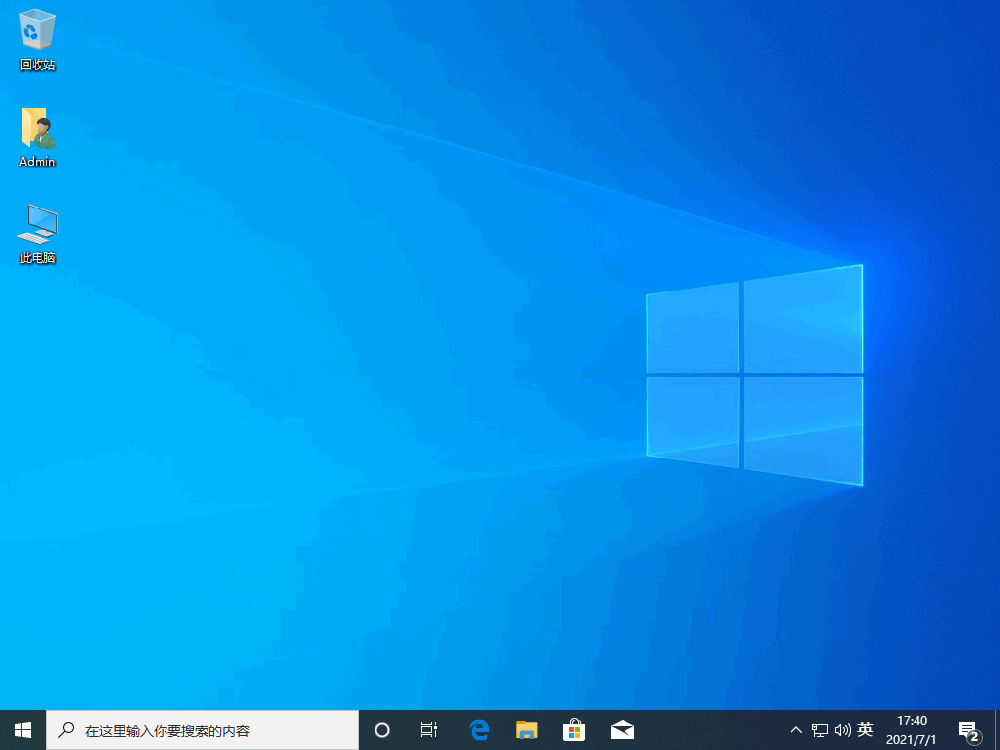
注意事项
安装前重要文件资料记得备份
总结
打开工具找到win10镜像进行下载
系统下载完成后将电脑重启
重启进入pe系统当中装机工具会自动安装系统
系统安装完成后再次重启电脑
最后回到新的页面时,安装就成功啦














